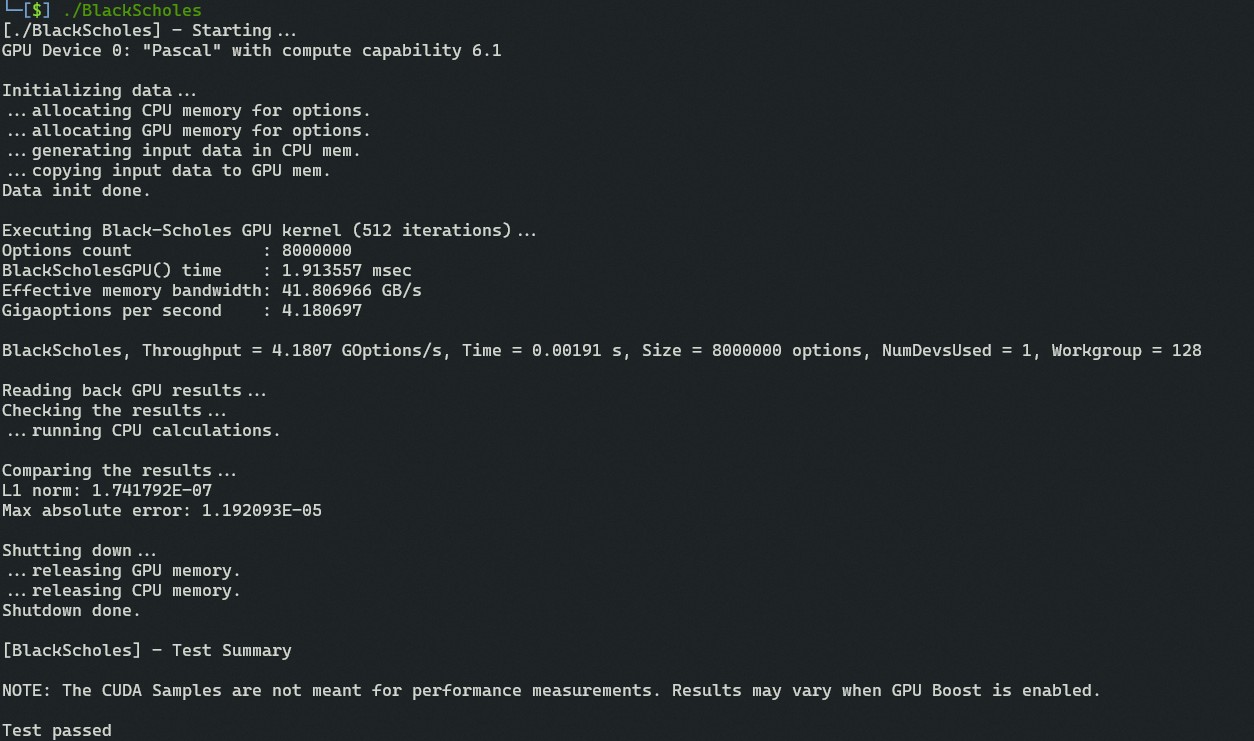# 说明
本文记录 Windows 环境下 WSL2 系统中配置 CUDA 环境的过程。配置过程主要参考这篇知乎文章以及官方文档。
本文内容中省去在 Windows 下安装 WSL2 的过程,这里默认已经安装该环境。如果没有安装 WSL2 ,可以参考官方文档中提供的说明。
# 配置
# 安装驱动
参考官方文档中的 2.3 小节。
下载好驱动之后直接安装,安装选项均为默认值。
# 安装 CUDA
参考官方文档中的 2.6 小节。文档中提供了几种可选的方法,任选一种即可,如果全部执行一遍反而可能会出问题。我自己选择的是 Installation of CUDA Toolkit using WSL-Ubuntu Package 这一节中的方法。依照后续的指令来看, WSL2 需要安装 Ubuntu-20.04 的版本。
首先依次执行以下指令:
wget https://developer.download.nvidia.com/compute/cuda/repos/wsl-ubuntu/x86_64/cuda-wsl-ubuntu.pin | |
sudo mv cuda-wsl-ubuntu.pin /etc/apt/preferences.d/cuda-repository-pin-600 | |
wget https://developer.download.nvidia.com/compute/cuda/11.4.0/local_installers/cuda-repo-wsl-ubuntu-11-4-local_11.4.0-1_amd64.deb | |
sudo dpkg -i cuda-repo-wsl-ubuntu-11-4-local_11.4.0-1_amd64.deb | |
sudo apt-key add /var/cuda-repo-wsl-ubuntu-11-4-local/7fa2af80.pub | |
sudo apt-get update | |
sudo apt-get -y install cuda |
上述指令中安装的 CUDA 版本是 11.4 的,虽然我自己的 Windows 中安装的 CUDA 版本是 10.1 ,但是好像不匹配也并无大碍。安装过程中可以将 apt 的源更换为阿里提供的镜像,具体更改方法可以参考此链接。
安装完成后,修改 WSL2 系统的环境变量。通常是在 ~/.bashrc 文件中添加如下内容:
export CUDA_HOME=/usr/local/cuda | |
export PATH=$PATH:$CUDA_HOME/bin | |
export LD_LIBRARY_PATH=/usr/local/cuda-11.4/lib64${LD_LIBRARY_PATH:+:${LD_LIBRARY_PATH}} |
我自己因为安装了 zsh 中断,所以我在 ~/.zshrc 文件中添加上述内容。注意其中的 CUDA 版本号和自己的版本对应。
上述修改完成后,在终端输入如下指令:
nvcc --version |
如果得到如下类似的输出说明安装成功了:
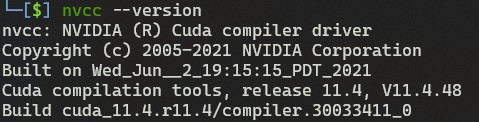
# 安装 cuDNN
在官网下载和 CUDA 对应的 cuDNN 版本。可能需要预先注册账号。下载时选择 cuDNN Library for Linux (x86) 。
下载完成后使用如下指令解压,并将文件移动到对应的文件夹:
tar -zxvf cudnn-11.4-linux-x64-v8.2.4.15.tgz | |
sudo cp -P cuda/lib64/libcudnn* /usr/local/cuda-11.4/lib64/ | |
sudo cp cuda/include/cudnn* /usr/local/cuda-11.4/include/ |
然后为所有文件设置权限:
sudo chmod a+r /usr/local/cuda-11.0/include/cudnn* | |
sudo chmod a+r /usr/local/cuda-11.0/lib64/libcudnn* |
# 验证安装
执行以下指令:
cd /usr/local/cuda/samples/4_Finance/BlackScholes | |
sudo make | |
./BlackScholes |
如果得到 Test passed 的输出说明安装成功: